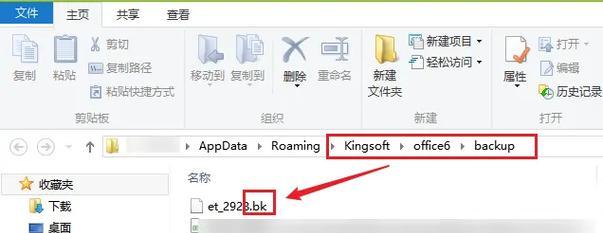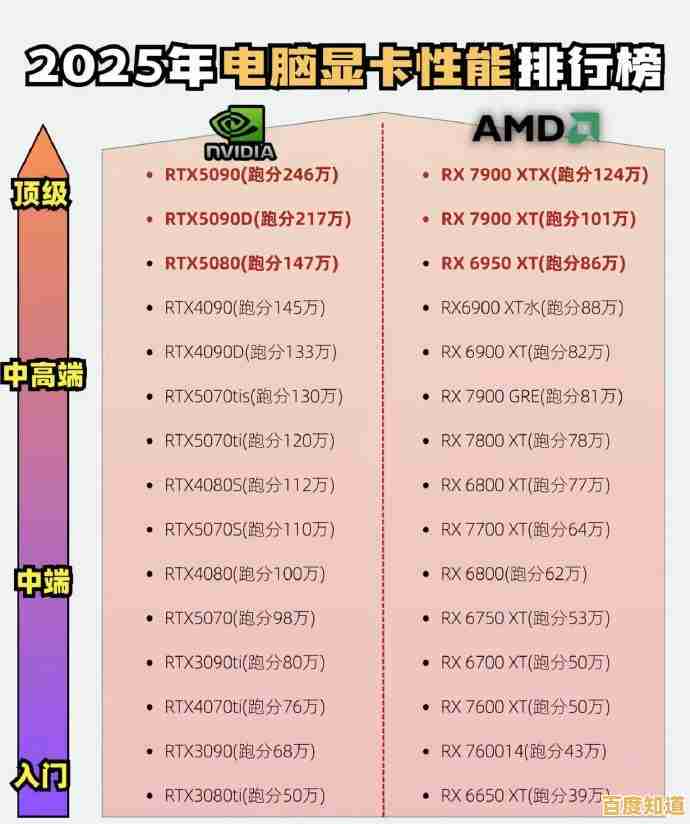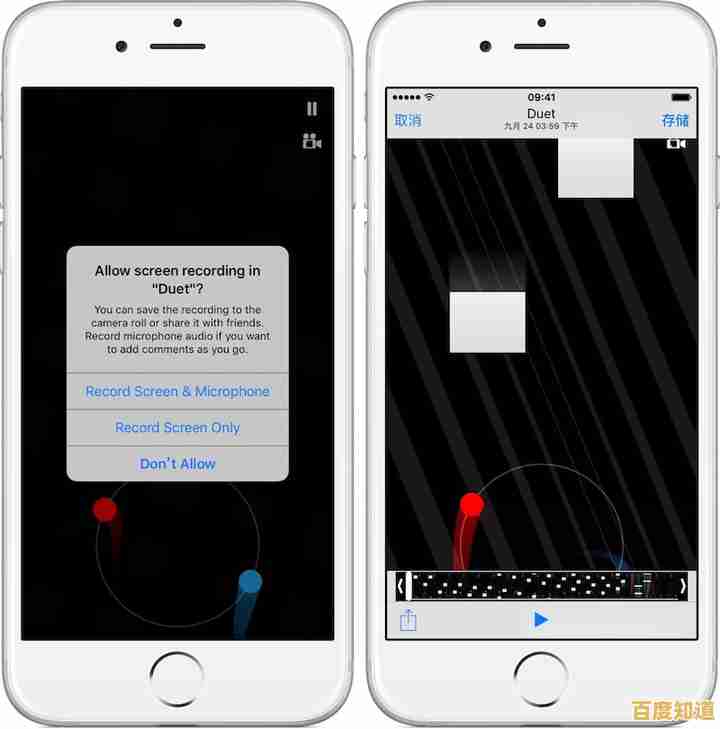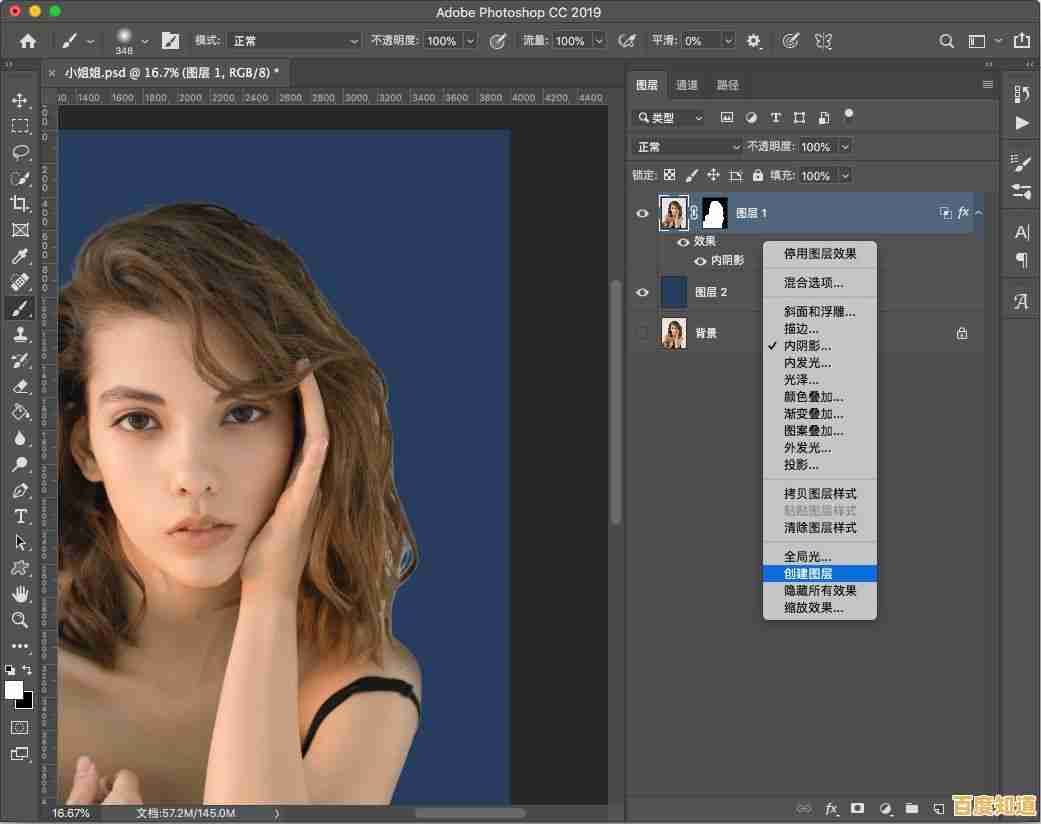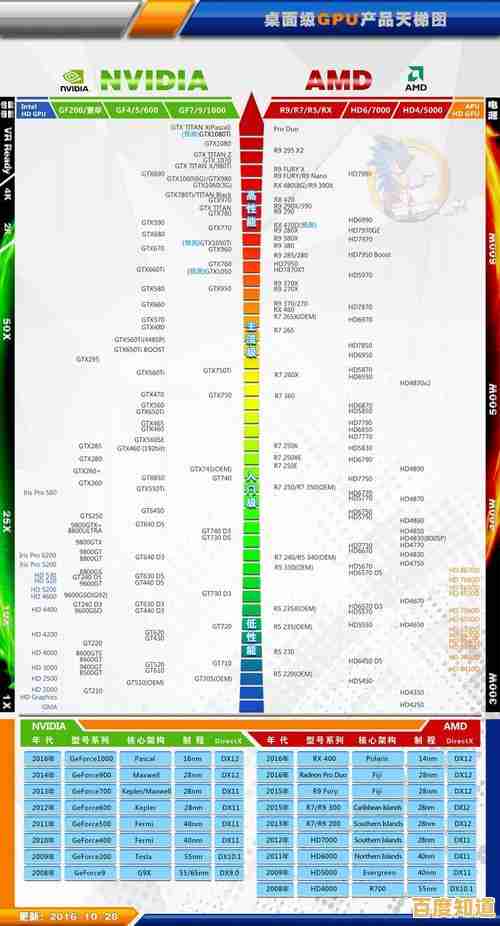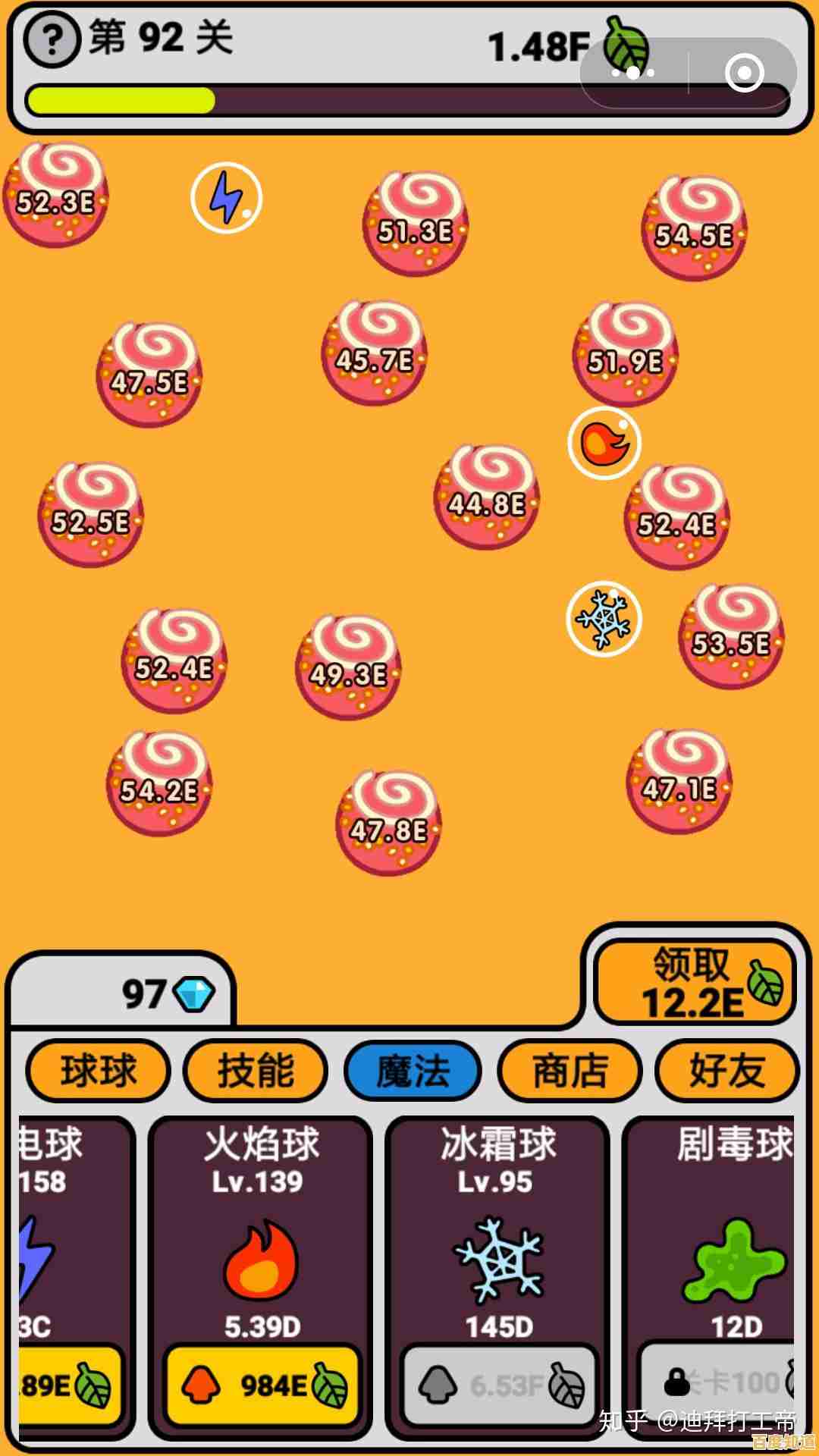跟着小鱼学习显存类型查看方法,快速上手不求人
- 问答
- 2025-10-31 18:36:16
- 19
(引用来源:NVIDIA官方文档、TechPowerUp GPU数据库、任务管理器、DXDIAG工具)
第一步:最简单的方法,用电脑自带的工具
-
任务管理器(最适合新手)
- 在你的电脑底部任务栏空白处,点击鼠标右键,选择 “任务管理器”。
- 如果打开的界面很简单,就点击下面的 “更多详细信息”。
- 然后点击顶部的 “性能” 标签页。
- 在左侧找到你的显卡,通常叫 “GPU 0” 或 “GPU 1”,点一下它。
- 在右侧信息里,直接看 “专用GPU内存” 后面括号里的字母,如果写的是 DDR5 或 GDDR5 或 GDDR6,这个就是你的显存类型啦!这是最直接的方法。
-
DXDIAG工具(万能备选)
- 按住键盘上的 Win键 + R键,会弹出一个小窗口。
- 在里面输入 dxdiag,然后按回车。
- 会弹出一个“DirectX诊断工具”窗口,点击上面的 “显示” 标签页。
- 在“设备”栏目里,找到“显示内存”这一项,它后面会写一个数字,8177 MB”,虽然这里不直接写类型,但你可以结合显卡型号去查(见第二步)。
第二步:查显卡型号,然后去网上搜
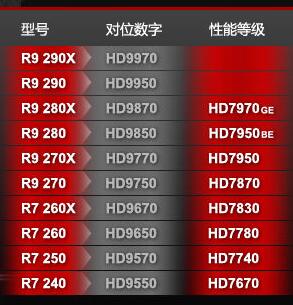
如果上面的方法没直接显示类型,我们就先搞清楚显卡型号,再去问“度娘”或者“必应”。
-
怎么看显卡型号?
- 还是用上面的任务管理器,在“性能”页面的GPU那里,顶部就会直接写着你显卡的全名,NVIDIA GeForce RTX 3060”或“AMD Radeon RX 6600 XT”,记下这个名字。
-
去哪里查?

- 打开浏览器,在搜索框里输入你的 “显卡型号 + 参数” 或者 “显卡型号 + 显存类型”。
- 比如搜“RTX 3060 参数”或“RX 6600 XT 显存类型”。
- 通常第一个结果来自像“中关村在线”、“太平洋电脑网”或者芯片厂商(NVIDIA/AMD)的官网,点进去在规格参数表里就能找到“显存类型”这一项。
第三步:用专业的硬件检测软件(最详细)
如果你不嫌麻烦,想看得更详细,可以用这个很多人推荐的软件。
- GPU-Z(引用来源:TechPowerUp)
- 这是一个免费的绿色小软件,在网上搜“GPU-Z”就能找到官网下载。
- 下载后直接打开,不需要安装,它会显示你显卡的所有详细信息。
- 打开后,在 “Memory Type” 这一栏,后面写的比如“GDDR6”、“GDDR6X”就是你的显存类型了,非常准确。
小鱼总结:
- 最快上手:直接用任务管理器,在“专用GPU内存”后面看。
- 万能方法:用任务管理器或DXDIAG先看显卡型号,然后上网搜。
- 追求最准:下载GPU-Z软件,一眼就能看到。
这样不管你是哪种情况,都能找到自己显卡的显存类型了,是不是很简单?快去试试吧!
本文由桂紫雪于2025-10-31发表在笙亿网络策划,如有疑问,请联系我们。
本文链接:http://beijing.xlisi.cn/wenda/68151.html